Veri yönetimi, depolama ve paylaşımında QNAP NAS cihazları, kullanıcılarına yüksek performans ve esneklik sunar. Ancak bu cihazların sunduğu işlevsellik, büyük ölçüde kullanılan işletim sistemine bağlıdır. QNAP, iki güçlü işletim sistemiyle karşımıza çıkar: QTS ve QuTS hero. Peki, bu iki sistem arasındaki farklar neler? Hangi işletim sistemi size daha uygun? Dahası, bir sistemden diğerine geçiş mümkün mü?
Bu makalede, QTS ve QuTS hero’nun temel özelliklerini, yeniliklerini ve aralarındaki farkları ele alacağız. Ayrıca, QuTS hero’dan QTS’ye nasıl geçiş yapabileceğinizi ve QTS’deki son yeniliklerin neler olduğunu detaylı bir şekilde inceleyeceğiz. Eğer QNAP NAS cihazınızı en verimli şekilde kullanmak istiyorsanız, bu rehber tam size göre!
QTS İşletim Sistemi Nedir?
QTS (QNAP Turbo Station) işletim sistemi, QNAP NAS cihazları için geliştirilmiş, kullanıcı dostu bir arayüze ve güçlü özelliklere sahip bir işletim sistemidir. Linux tabanlı olan QTS, bireysel kullanıcılar ve işletmeler için kapsamlı veri yönetimi, paylaşım ve depolama çözümleri sunar.
QTS’nin Öne Çıkan Özellikleri:
- Kullanıcı Dostu Arayüz: QTS, sezgisel bir web tabanlı arayüz sunarak hem yeni kullanıcıların hem de deneyimli IT profesyonellerinin kolaylıkla kullanabileceği bir deneyim sağlar.
- Çoklu Görev Yönetimi: QTS, aynı anda birden fazla uygulamanın çalışmasını destekler ve kaynak yönetimini optimize ederek hızlı ve verimli bir performans sunar.
- Uygulama Merkezi (App Center): QNAP’ın uygulama merkezi, veri yedekleme, bulut entegrasyonu, multimedya yönetimi gibi birçok farklı işlev için indirilebilir yüzlerce uygulama içerir.
- Veri Güvenliği: QTS, RAID yapılandırması, anlık görüntü (snapshot) yedekleme, AES 256-bit şifreleme ve kullanıcı yetkilendirme gibi gelişmiş güvenlik özellikleri ile verilerinizi korur.
- Multimedya Özellikleri: QTS, medya akışı, video düzenleme ve yüksek çözünürlüklü içerik yönetimi gibi işlevlerle multimedya kullanıcılarına güçlü bir destek sunar.
- Bulut Entegrasyonu: QTS, Google Drive, Dropbox, Microsoft OneDrive gibi popüler bulut hizmetleriyle entegrasyon sağlayarak hibrit bulut çözümleri oluşturmanıza olanak tanır.
QTS, ev kullanıcılarından büyük işletmelere kadar geniş bir kitle için özelleştirilebilir, esnek ve performans odaklı bir işletim sistemi olarak öne çıkar. Veri yönetimini basit, güvenli ve erişilebilir hale getirerek QNAP NAS cihazlarının gücünü tam anlamıyla ortaya çıkarır.
QTS 5.2.x Yenilikler
QNAP’ın QTS 5.2.x sürümü, sistem performansını ve güvenliğini artıran birçok yeni özellik ve geliştirme sunuyor. İşte öne çıkan yenilikler:
Güvenlik İyileştirmeleri
- Admin Hesabı Koruması:
- Cihaz sıfırlama işlemi sırasında mevcut yönetici hesabı korunur; “Admin” hesabı devre dışı bırakılır.
- İlk kurulum veya sıfırlama sonrası “Admin” hesabı varsayılan olarak devre dışıdır.
- OpenSSL Güncellemesi:
- Şifreleme performansını artıran, bellek korumasını iyileştiren ve API’leri modernize eden OpenSSL 3.0 sürümüne geçildi.
Yedekleme ve Geri Yükleme
- Yedekleme işlevleri yeni özelliklerle genişletildi:
- Sistem Ayarları Taşıma: Aynı veya üst model bir cihaza sistem ayarlarını taşıyabilirsiniz.
- Seçilebilir Geri Yükleme: Genel ayarlar, kullanıcı/grup, paylaşılan klasör ve ağ ayarları gibi belirli verileri geri yükleyebilirsiniz.
- Otomatik Yedekleme Programı: Yedekleme işlemleri için programlama desteği eklendi.
Kullanıcı Deneyimi
- Kolay AD Etki Alanı Oturumu:
- Tek bir AD etki alanı kullanıyorsanız, masaüstünde oturum açarken “mydomain\myusername” yerine doğrudan “myusername” yazabilirsiniz.
- Uygulama Yönetimi:
- QNAP Kimliğine bağlı cihazlar arasında uygulama listesine göz atabilir ve hangi uygulamaların yükleneceğini seçebilirsiniz.
Depolama ve Disk Yönetimi
- iSCSI Yönetimi:
- Hedef oluşturma sırasında veya sonrasında bir iSCSI hedefinin IQN’si düzenlenebilir (maksimum 128 karakter).
- Disk Otomatik Kurtarma:
- Bazı cihazlarda, sistemden yanlışlıkla bağlantısı kesilen diskleri otomatik olarak yeniden bağlayan bir ayar etkinleştirildi.
Veri ve Dosya Yönetimi
- SMB İyileştirmesi:
- SMB istemcilerinden disklere veri senkronizasyonu optimize edildi, böylece veri bütünlüğü artırıldı.
- Snapshot Geliştirmeleri:
- Belirli bir zaman aralığında alınan snapshot boyutları hesaplanabilir.
- File Station Geliştirmeleri:
- Microsoft Office (Word, Excel, PowerPoint) ve EML dosyaları için küçük resim desteği eklendi.
Performans ve Diğer İyileştirmeler
- Uygulama Hızlandırması:
- Sistem başlatma, kapatma ve yeniden başlatma sırasında uygulamaların başlatılma ve durdurulma hızları iyileştirildi.
- TCG Ruby SED Desteği:
- Ruby standardındaki kendinden şifrelemeli diskler (SED) destekleniyor.
QTS 5.2.x ile gelen bu güncellemeler, güvenliği artırmanın yanı sıra NAS cihazlarının kullanımını daha kolay ve verimli hale getiriyor.
QuTS hero İşletim Sistemi Nedir?
QuTS hero, QNAP tarafından geliştirilmiş, ZFS tabanlı (Zettabyte File System) bir NAS işletim sistemidir. Yüksek veri bütünlüğü, gelişmiş performans ve kapsamlı veri koruma özellikleriyle dikkat çeken QuTS hero, özellikle büyük veri iş yükleri ve kritik öneme sahip uygulamalar için tasarlanmıştır.
QuTS hero’nun Öne Çıkan Özellikleri:
- ZFS Dosya Sistemi: QuTS hero, veri bütünlüğünü en üst düzeye çıkaran ve hata düzeltme mekanizmaları sunan ZFS dosya sistemiyle çalışır. Bu, veri kaybını en aza indirirken yüksek verimlilik sağlar.
- Inline Veri İşleme: Inline deduplikasyon ve sıkıştırma özellikleri, depolama alanını daha verimli kullanarak maliyet tasarrufu sağlar ve sistem performansını artırır.
- Anlık Görüntüler (Snapshots): QuTS hero, her birim için binlerce anlık görüntü alabilme kapasitesine sahiptir ve bu görüntüler sayesinde verilerinizi kolayca yedekleyip geri yükleyebilirsiniz.
- RAID-Z Desteği: RAID-Z ile esnek ve güvenilir veri depolama seçenekleri sunar, böylece disk arızalarında bile verileriniz korunur.
- Veri Koruma ve Kurtarma: QuTS hero, veri kontrol noktaları (checksum) ile sessiz veri bozulmalarını önler ve gelişmiş hata düzeltme mekanizmaları ile verilerinizi güvence altına alır.
- Yüksek Performans: SSD önbellekleme ve hızlı okuma/yazma desteği sayesinde QuTS hero, özellikle IOPS yoğun iş yüklerinde üstün performans sağlar.
- Kurumsal Çözümler: Büyük ölçekli projeler ve sanallaştırma altyapıları için optimize edilmiştir. VMware, Hyper-V ve Windows Server ile tam uyumlu çalışır.
Kimin İçin Uygun?
QuTS hero, özellikle büyük ölçekli veri analitiği, sanallaştırma, medya prodüksiyonu ve kritik iş süreçlerini yöneten işletmeler için idealdir. Veri güvenliği ve performans gereksinimlerini ön planda tutan kullanıcılar için birinci sınıf bir işletim sistemi sunar.
QuTS hero h5.2.x Yenilikler
QNAP’ın ZFS tabanlı NAS işletim sistemi olan QuTS hero h5.2.x sürümü, güvenlikten performansa, veri yönetiminden kullanıcı deneyimine kadar birçok önemli geliştirme içeriyor. İşte yeni özellikler ve iyileştirmeler:
Güvenlik Geliştirmeleri
- Admin Hesabı Koruması:
- Yazılımsal Sıfırlama: Yönetici hesabı oluşturmanız veya mevcut oturum açmış yönetici hesabını korumanız istenir; “Admin” hesabı devre dışı bırakılır.
- Donanımsal Sıfırlama: Sıfırlama sonrası varsayılan “Admin” hesabıyla oturum açıldığında, yeni bir yönetici hesabı oluşturmanız ve “Admin” hesabını devre dışı bırakmanız zorunludur.
- Antivirüs İyileştirmesi:
- ClamAV antivirüs motoru bağımsız bir uygulama olarak sunuluyor. Daha az bellek tüketir ve daha hızlı dosya tarar. Antivirüs için ClamAV’ın App Center’dan yüklenmesi gerekiyor.
- OpenSSL Güncellemesi:
- Kriptografik performans ve bellek korumasını geliştiren OpenSSL 3.0 sürümüne geçildi.
Yedekleme ve Geri Yükleme
- Sistem Yedekleme İyileştirmeleri:
- Sistem ayarlarını aynı ya da daha sonraki ürün yazılımını çalıştıran bir NAS modeline geri yükleyebilirsiniz.
- Seçilebilir Geri Yükleme: Genel ayarlar, kullanıcı/grup, paylaşılan klasörler ve ağ ayarları gibi belirli veriler üzerinde detaylı kontrol sağlanır.
- Otomatik Yedekleme Programı: Yedekleme işlemleri programlanabilir hale geldi.
Kullanıcı Deneyimi ve Yönetim
- AD Etki Alanı Kolaylığı:
- Tek bir AD etki alanı kullanılıyorsa, oturum açarken “mydomain\myusername” yerine doğrudan “myusername” kullanılabilir.
- Paylaşılan Klasör İzin Yönetimi:
- İzin Devralma: Belirli klasörler ve dosyalar için izin devralmayı etkinleştirebilir veya devre dışı bırakabilirsiniz.
- SMB Hizmeti:
- Microsoft Networking (SMB) bağımsız bir uygulama haline geldi. Artık SMB hizmeti daha kolay ve hızlı bir şekilde güncellenebilir.
Depolama ve Snapshot Yönetimi
- iSCSI Hedef Yönetimi:
- iSCSI hedeflerinin IQN’si oluşturma sırasında veya sonrasında düzenlenebilir (maksimum 128 karakter).
- Hedef düzenlemek için bağlantılar kesilmelidir.
- Snapshot Yönetimi:
- Belirli bir zaman diliminde alınmış snapshot’ların boyutları hesaplanabilir. Bu, gereksiz snapshot’ları temizleyerek alan açmanıza yardımcı olur.
Dosya ve Medya Yönetimi
- File Station Geliştirmeleri:
- Medya ve PDF dosyalarının yanı sıra, Microsoft Office (Word, Excel, PowerPoint) ve EML dosyaları için küçük resim desteği eklendi.
- Küçük resim desteği için Qsirch’in yüklenmesi gerekir.
Performans İyileştirmeleri
- Uygulama Yönetimi:
- Sistem başlatma, kapatma ve yeniden başlatma sırasında uygulama başlatma/durdurma hızları artırıldı.
- SMB Performansı:
- SMB istemcileriyle veri senkronizasyonu ve veri bütünlüğü iyileştirildi.
QuTS hero’dan QTS’ye nasıl geçirebilirim?
Dikkat: Bu işlem sırasında verilerinizin geri alınamaz şekilde kaybolabileceğini unutmayın. İşleme başlamadan önce tüm verilerinizi yedeklediğinizden emin olun.
1. NAS Donanımını Hazırlayın
- NAS’ı kapatın.
- Depolama cihazlarını çıkarın:
- M.2 SSD, ön ve arka disk yuvalarındaki sabit diskler gibi tüm depolama aygıtlarını çıkarın.
- İnternet bağlantısını kontrol edin:
- NAS’ın internete bağlanabildiğinden emin olun.
- NAS’ı yeniden başlatın.
2. NAS’ta Oturum Açın
- NAS’ınızı açtıktan sonra QuTS hero Akıllı Kurulum ekranı görüntülenecektir.
3. İşletim Sistemi Geçişi (Switch OS)
- Switch OS başlığı altında QTS seçeneğine tıklayın.
- Sistem, otomatik olarak QTS yükleyicisini indirir ve yükleme işlemini başlatır.
- İşlem tamamlandıktan sonra NAS cihazı yeniden başlatılacaktır.
Bu işlemden sonra cihazınız QTS işletim sistemi ile çalışmaya başlayacaktır. Tüm verilerinizin kaybolacağını tekrar hatırlatırız. İşlem öncesinde uygun bir yedekleme planı uygulayın.
4. NAS Donanımını Yeniden Hazırlayın
- NAS’ı kapatın.
- Daha önce çıkardığınız tüm depolama aygıtlarını (M.2 SSD ve sabit diskler dahil) tekrar NAS’a takın.
- İnternet bağlantısını kontrol edin:
- NAS’ın internete bağlanabildiğinden emin olun.
- NAS’ı yeniden başlatın.
5. NAS’ta Oturum Açın
- NAS açıldığında QTS Akıllı Kurulum ekranı görünecektir.
6. Akıllı Yüklemeyi Başlat
- “Akıllı Yüklemeyi Başlat” düğmesine tıklayın.
- Sistem, QTS işletim sistemi için gerekli kurulumları başlatır ve cihazınızı yapılandırmanız için yönlendirir.